Multiboot stick de modul de a face un flash bootabil
Instalarea Windows XP cu stick de multiboot
Instalarea Windows XP pe o unitate USB.
(Instrucțiuni actualizate 22.10.08)
În practică, sa dovedit că cea mai mare viteza de instalare sistem de operare poate fi realizată numai în cazul în care unitatea flash este formatată în NTFS.
Cu toate acestea, sistemul de fișiere de pe o unitate flash este motivul pentru care unele programe și o parte din familia Linux, de a porni de la o unitate USB, de asemenea, unitatea flash devine mai sensibilă la închidere necorespunzătoare în jos, așa că, dacă intenționați să instalați XP adesea recomandat să ia în acest scop o unitate flash separat și trata-l cu grijă.
unitate flash 4gb a fost folosit pentru acest experiment.
Procesul va avea nevoie de:
1. Asigurați-vă că pentru a verifica unitatea flash USB pentru prezența sectoarelor sparte program de HDTune sau orice alt pe care le utilizați în acest scop.
( „Defect“ stick-ul nu este mai puțin frecvente)
2. Distribuția Windows XP. dorit pur. (Folosit WinXP SP2 RU)
3. fișierele de configurare de instalare GREEN_XP_INSTALLER 2,79 Mb
(Este un instalator convertit USB_MultiBoot6)
1. Descărcați și extrageți programul de instalare. (Este posibil chiar și pentru un desktop)
2. Introduceți unitatea flash USB și asigurați-vă că pentru a copia cu totul pe hard disk. (Din moment ce unitatea flash va fi formatat)
3. Rulați GREEN_XP_INSTALLER.cmd fișierul în folderul dezarhivat:
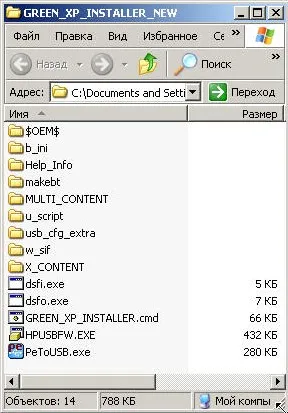
4. Citiți, apăsați orice tastă.
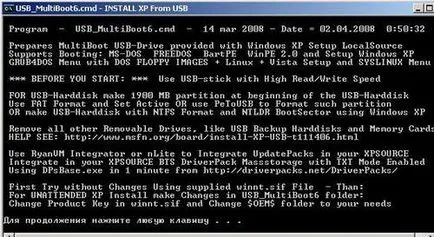
5. În această imagine, suntem interesați opțiunea H (la partea de sus) este apoi H. Apăsați Enter.
Apare meniul HPUSBFW.EXE. în ea vom selecta unitatea flash, pentru a alege formatul la NTFS. Apăsați Start Atenție! Nu salvate să clipească vor fi pierdute. după formatare clic pe OK și Închidere pentru a închide
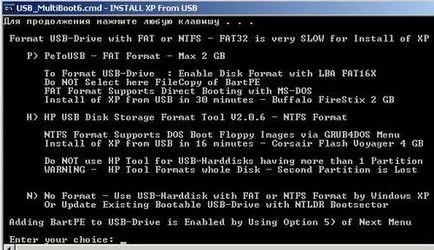
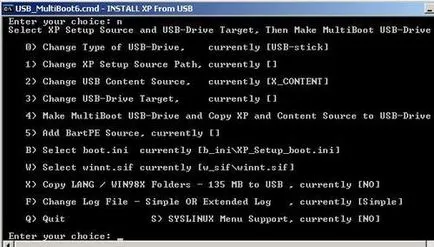
Dacă doriți să utilizați USB-HDD. Faceți clic pe acest meniu la 0 (zero), apoi Enter, se va schimba tipul de copiere a fișierelor prin USB-HDD.
7. Specificați calea către fișierele XP
Selectați elementul 1) Apăsați 1, apoi Enter. Va apărea fereastra Explorer, în ea am alege un loc în care fișierele de instalare Windows XP. adică folderul care conține folderul I386 și tot restul.
8. Specificați calea către o unitate flash
Selectați elementul 3) Apăsați 3 și apoi Enter. Va apărea fereastra Explorer, în ea vom selecta unitatea flash.
9. Acest pas nu este necesar, dar va trebui să introduceți manual numărul de serie, astfel cum a solicitat instalarea Windows XP
În loc de caractere XXXXX. scrie numărul de serie al distribuției Windows XP și pentru a elimina semnul; - punct și virgulă de la începutul liniei.
Înainte de pasul următor, puteți face încă o mulțime de lucruri, cum ar fi adăugarea de o varietate de Reg-Tweaker (format de fișier * .reg), se adaugă programele și driverele, dar asta e altă conversație.
11. ferestre va apărea cu probleme la copierea fișierelor
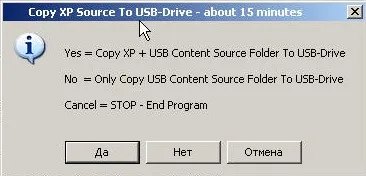
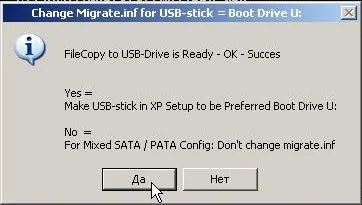
12. reinstalați GRUB4DOS de boot
Ia acest fișier - 108 KB WINGRUB.rar
Acesta GRUB4DOS programul de instalare din Windows.
Despachetează și rulați-l pe desktop, veți avea acces rapid programul grubinst_gui și fereastra de program va apărea:
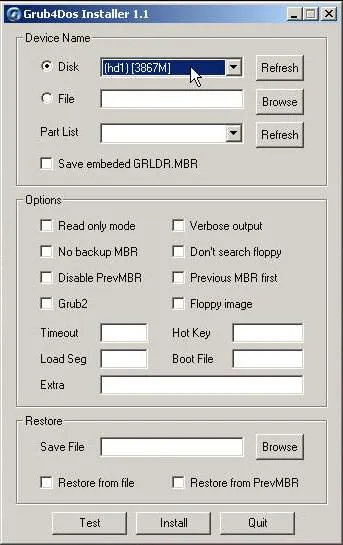
În ea, selectați unitatea flash și faceți clic pe butonul Install. Fii atent, nu pierdeți. (În sensul de a nu se confunda discul)
După aceea, dacă totul a mers bine, va apărea fereastra de consolă:
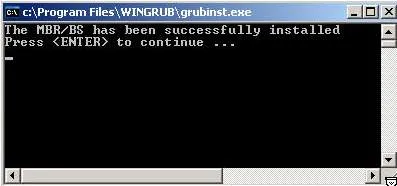
În această fereastră, apăsați Enter, și va dispărea.
Vă rugăm să rețineți - sub-sistem acum la meniul de pornire este adăugat.
13. Acum puteți copia stick toate fișierele pe care le-ați copiat la începutul operației pe hard disk. (Dar, în timp ce nu se poate grăbește-te cu asta). Verificați meniul Fișier, dacă aveți nevoie de ceva pentru a repara pentru software-ul.
Notă - Acum distribuție Bart PE va porni prin peldr
14. La finalizarea acestei manipulare, verificarea stick-ul pentru erori în sistemul de fișiere, acest lucru este important!
În linia de comandă (Start # 92; # 92 Run, scrie CMD și apăsați pe Enter),
introduce - chkdsk X: # 92; / F unde X - litera unității USB.
Dacă nu se găsesc erori, atunci pregătirea stick-instalat XP de terminat.
Atingerea finală, instalați XP pentru atribut fișier „read only“
Procesul de instalare XP cu bliț
1. Introduceți o unitate flash USB.
2. Introduceți setările BIOS și setați-l să pornească de pe USB la care primul paragraf. Este recomandat să facă acest lucru, și să nu cauzeze butonul F8 meniul de pornire. F11. F12. Esc sau orice alt tip care este responsabil pentru acest meniu în placa de bază.
3. Boot-area de pe o unitate USB în meniul GRUB4DOS, selectați elementul -
Instalați Windows XP ->
Noi intră în sub-meniu și alegeți -
Instalați Windows XP Partea 1
După aceea, începe instalarea Windows XP. precum și un CD.

Viteza va depinde de viteza de unitate USB. Noi stick cu NTFS prima parte a instalației durează mult mai puțin timp decât cu CD-ul.
Se recomandă pentru a pune sistemul în secțiunea rervy a primului hard disk
4. După finalizarea primei etape de instalare nu este încercarea de a obține o unitate flash sau boot-eze direct de pe hard disk. Descărcați cea de a doua etapă a instalației trebuie să fie identice în meniul GRUB4DOS.
Practic, dacă sunteți ferm setat să pornească de pe dispozitivul USB, de exemplu, computerul este întotdeauna descărcat să-l, apoi la acest punct poti face doar ceva ce nu apăsați (să presupunem că sunteți ocupat faci altceva și nu urmați instalarea)
Totul va fi la fel ar trebui să fie, de exemplu, la expirarea secunde timeout XX. cursorul va fi pe locul potrivit și a doua parte a instalației va porni automat.
Dacă observați instalarea și nu doresc să aștepte, articole de presă:
Instalați Windows XP ->
Apoi, în submeniul -
Instalați Windows XP Partea a 2-GUI
Începe o a doua parte a instalației.
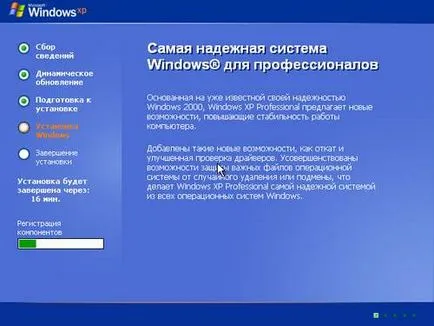
Pe unele placi de baza mai vechi cu i865 + IDE HDD, a avut probleme cu lansarea celei de a doua parte a instalației sub formă de hal.dll nu a fost găsit, în timp ce această problemă ar trebui să ajute la selectarea meniului de boot de pe hard disk:
Porniți Windows XP de la Harddisk 1 - 0 Partition
în loc de:
Instalați Windows XP -> / Instalare Windows XP Partea a 2-GUI
5. Prerezagruzka după a doua parte a instalației. Tot la fel ca element 4.
Nu încercați să obțineți o unitate flash sau descărcați direct de pe hard disk!
Reîncărcat de la o unitate USB, selectați din nou elemente
Instalați Windows XP ->
atunci
Instalați Windows XP Partea a 2-GUI
Sau pur și simplu face nimic nu ne atinge. (Aceste elemente vor fi selectate automat după un timeout) va începe descărcarea sistemului instalat.
Toate instalare Windows XP este completă.
unitate flash USB, puteți obține numai după ce vă conectați sub un utilizator.
Când vă conectați parola de administrator -654321
Cu alte cuvinte, în cazul în care computerul este expus la cizme de la o unitate flash, puteți face doar ceva ce nu apăsați după marcarea secțiuni ale primei părți a instalației, instalația va trece automat la intrarea utilizatorului într-un sistem finit.
În cazul în care nu este încărcată
De exemplu, în cazul în care după finalizarea bootarea de instalare de la o unitate USB, vom vedea un ecran de întuneric și de descărcare nu se întâmplă - (nu se expediază nici GRUB4DOS NTDLR)
Apoi, încărcați Windows (sau unul care)
Copiați toate fișierele de pe dispozitivul USB pe hard disk.
Reseteazã GRUB4DOS așa cum este descris în articolul despre instalarea bootloader.
Copiați fișierele înapoi pe stick-ul
După această instalare, ar trebui să funcționeze cu unele probleme atunci când se utilizează de selectare a elementelor Boot.ini. dar acestea nu vor afecta progresul instalării.
Dacă ai luat - Lasă un comentariu.
Dacă nu funcționează - pune o întrebare pe forum
Citind acest articol din L_D_A
Instalarea pe o unitate flash USB la o distribuție pentru Windows 10